Để đảm bảo tính riêng tư của tài khoản, việc khóa hoặc tắt bình luận trong một số trường hợp là rất cần thiết, hoặc đơn giản là ẩn các bình luận không phù hợp. Hãy cùng theo dõi bài viết của Công Ty Quảng Cáo Marketing Online Limoseo, chúng tôi sẽ hướng dẫn các bạn Cách tắt bình luận trên Facebook cá nhân và nhóm bài đăng trên điện thoại và máy tính một cách dễ dàng nhất.

MỤC LỤC
- 1. Cách bật, tắt bình luận trên Facebook cá nhân, bài đăng nhóm mới nhất
- 2. Cách ẩn bình luận bài viết trong nhóm, Fanpage Facebook
- 3. Vì sao phải tắt tính năng bình luận trên Facebook?
- 4. Cách tắt nhận xét trên nhóm Facebook
- 5. Làm cách nào để tắt bình luận trên giao diện màn hình mới của Facebook?
- 6. Cách bật, tắt bình luận trên Story Facebook
- 7. Câu hỏi thường gặp
1. Cách bật, tắt bình luận trên Facebook cá nhân, bài đăng nhóm mới nhất
1.1. Trên Facebook cá nhân
Hướng dẫn Cách tắt bình luận trên Facebook có thể áp dụng cho cả điện thoại và máy tính. Để tắt bình luận trên Facebook trên điện thoại, bạn cần vào ứng dụng Facebook, chọn Menu ở góc bên phải dưới, sau đó vào Cài đặt & Quyền riêng tư, tiếp đến vào Cài đặt và chọn Bài viết công khai. Sau đó, vào Bình luận của bài viết công khai, nhấn vào biểu tượng và chọn chế độ mà bạn muốn.
Cách này sẽ lọc bình luận của nhóm người bạn muốn cho phép bình luận vào bài viết. Sau khi hoàn tất, cài đặt của bạn sẽ tự động lưu lại. Lưu ý, cách này chỉ hạn chế người lạ bình luận, bạn bè vẫn có thể bình luận. Nếu bạn muốn hoàn toàn tắt chức năng bình luận, bạn cần chuyển bài viết sang chế độ chỉ mình tôi.
Để tắt bình luận trên Facebook trên máy tính, bạn chỉ cần đăng nhập vào tài khoản Facebook và truy cập vào trang cá nhân chính. Sau đó, chọn biểu tượng hình tam giác ở góc bên phải phía trên màn hình, rồi vào phần cài đặt và chọn Bài viết công khai. Tiếp theo, thực hiện như cách tắt bình luận trên Facebook trên điện thoại.
Để mở lại chức năng bình luận trên Facebook, bạn cần chọn lại chế độ Công khai. Tại đó, bạn bè và người lạ đều có thể bình luận và thích bài viết của bạn. Tóm lại, tắt bình luận trên Facebook giúp bảo vệ tính riêng tư của tài khoản.
1.2. Trên bài đăng nhóm
Để biết Cách tắt bình luận trên Facebook trong bài đăng của nhóm, trước hết bạn cần truy cập vào bài viết đó. Sau đó, chọn biểu tượng ba chấm bên cạnh bài viết và chọn Tắt bình luận. Bằng cách này, bạn sẽ tắt được chức năng bình luận trong bài đăng đó.
2. Cách ẩn bình luận bài viết trong nhóm, Fanpage Facebook
2.1. Ẩn bình luận theo cách thủ công
Nếu bạn muốn biết Cách ẩn bình luận trên Facebook theo cách thủ công trên điện thoại, trước tiên hãy vào bài viết của bạn và chọn bình luận mà bạn muốn ẩn, sau đó nhấn giữ vào bình luận đó khoảng 3 giây. Một lựa chọn ẩn bình luận sẽ hiển thị, chọn nó để ẩn bình luận đó.
Đối với máy tính, bạn chỉ cần chọn bình luận mà bạn muốn ẩn và nhấp vào biểu tượng 3 chấm bên cạnh nó. Sau đó, chọn ẩn bình luận để bình luận đó bị ẩn đi.
2.2. Ẩn bình luận bằng từ khóa
Hướng dẫn đơn giản
- Nhấn vào biểu tượng mũi tên bên cạnh tài khoản của bạn > Chọn Quyền riêng tư > Chọn Cài đặt > Chọn Dòng thời gian và gắn thẻ
- Trong phần Ẩn bình luận, bạn có thể chọn từ cụ thể để ẩn khỏi dòng thời gian của bạn. Nhấn Chỉnh sửa > Nhập từ cần ẩn, cụm từ, icon trong bình luận vào ô tìm kiếm, sau đó nhấn Thêm > Lưu thay đổi.
Hướng dẫn cụ thể
- Bước đầu tiên, chọn biểu tượng mũi tên góc trên bên phải của tài khoản của bạn, sau đó chọn Cài đặt quyền riêng tư.
- Chọn Cài đặt.
- Chọn Dòng thời gian và gắn thẻ.
- Tại mục Ẩn bình luận, bạn có thể thêm từ, cụm từ hoặc biểu tượng bị chặn khỏi dòng thời gian của bạn bằng cách nhấn vào Chỉnh sửa.
- Sau đó, nhập từ hoặc biểu tượng trong bình luận để chặn và nhấn Thêm, sau đó nhấn Lưu thay đổi để hoàn tất.
Nếu bạn muốn xóa bỏ từ hoặc cụm từ, bạn có thể thực hiện lại các bước trên.
Tính năng này hiện chỉ có sẵn trên máy tính.
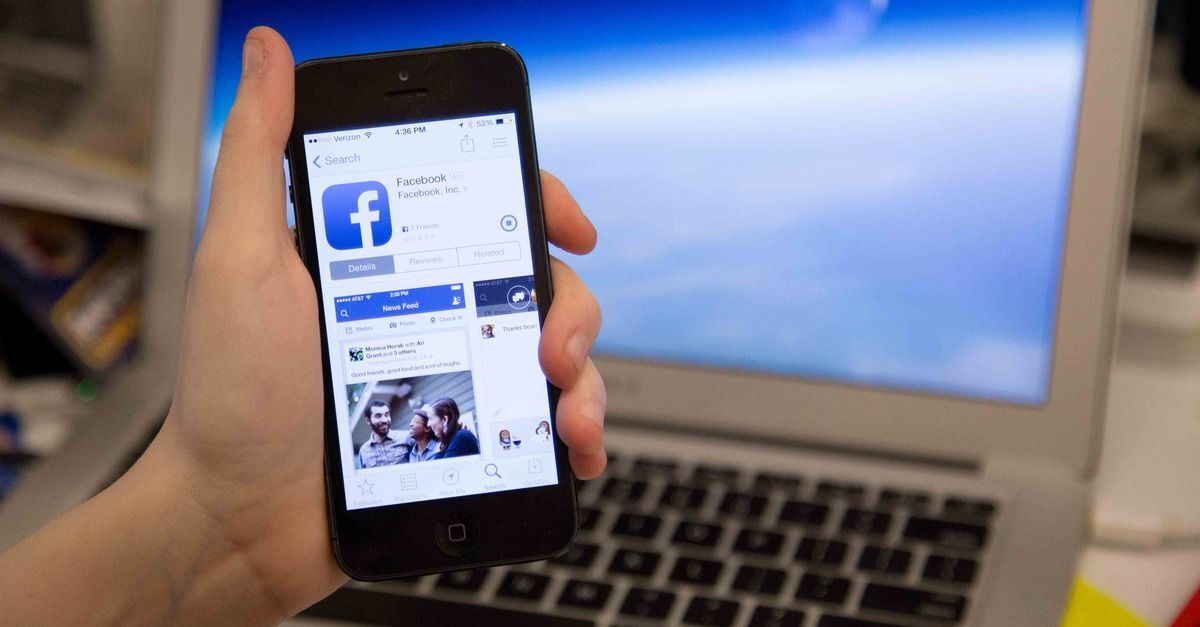
3. Vì sao phải tắt tính năng bình luận trên Facebook?
Facebook hiện đang là mạng xã hội có số lượng người dùng đông đảo nhất. Người dùng thường tương tác với nhau thông qua việc sử dụng nút thích, biểu tượng cảm xúc và bình luận trên các bài viết hoặc hình ảnh.
Theo mặc định, bất kỳ ai cũng có thể bình luận công khai trên bài viết của bạn, ngay cả khi họ chưa là bạn bè hoặc chưa theo dõi bạn. Điều này có thể dẫn đến những lời khen, lời chê hoặc thậm chí là những lời lẽ không hay khiến bạn cảm thấy khó chịu.
Khi sử dụng Facebook, có nhiều lý do để bạn tắt chức năng bình luận trên Facebook để bảo vệ quyền riêng tư và tránh bị làm phiền bởi những người lạ.
Đối với tài khoản cá nhân, việc tắt bình luận trên Facebook sẽ giới hạn số lượng người có thể bình luận về hình ảnh đại diện, ảnh bìa Facebook hoặc các bài đăng, giúp bảo vệ quyền riêng tư của bạn và ngăn chặn những người bạn không biết để lại bình luận trên Facebook.
Trong khi đó, đối với tài khoản bán hàng, tính năng like, comment và share là các hoạt động quan trọng để tương tác với khách hàng. Khi chạy quảng cáo bán hàng trên Facebook, việc tắt hoặc ẩn bình luận giúp bạn tránh bị cạnh tranh tiếp cận khách hàng và giữ chân khách hàng ở cửa hàng của bạn.
Vì vậy, nếu bạn là chủ cửa hàng và muốn hạn chế rủi ro mất khách hoặc đơn hàng, hãy thực hiện cách tắt bình luận trên Facebook mà Limoseo đã giới thiệu ở phần trên.
4. Cách tắt nhận xét trên nhóm Facebook
Người dùng Facebook có thể biết Cách tắt comment trên Facebook trên các trang/nhóm khác bằng cách chia sẻ bài đăng ban đầu hoặc là quản trị viên của nhóm đó. Nếu bạn thuộc một trong hai trường hợp này, hãy thực hiện những bước sau để tắt tính năng bình luận trong một nhóm:
- Chọn bài đăng trong nhóm mà bạn muốn tắt bình luận.
- Nhấp vào biểu tượng ba chấm ở góc trên bên phải và chọn “Tắt bình luận”.
Hãy ghi nhớ rằng chỉ người có quyền quản trị hoặc người đã chia sẻ bài đăng có thể tắt nhận xét trong nhóm. Vì vậy, đừng áp dụng cách này cho tất cả các bài đăng mà bạn muốn tắt nhận xét. Ngoài ra, bạn có thể thiết lập nhóm của mình ở chế độ riêng tư để chỉ cho phép những người được chọn đăng nhận xét, giúp bạn kiểm soát nội dung của mình một cách nghiêm ngặt hơn.

5. Làm cách nào để tắt bình luận trên giao diện màn hình mới của Facebook?
Facebook mới đây đã tung ra một bản cập nhật giao diện mới cho trang web dành cho máy tính để bàn nhằm cải thiện trải nghiệm sử dụng của người dùng. Việc chuyển đổi giữa giao diện mới và cũ rất đơn giản. Tuy nhiên, việc tắt nhận xét trên bài đăng của mình đã có một chút thay đổi.
Đây không phải là thay đổi lớn và bạn có thể dễ dàng thực hiện theo các bước sau đây: trước hết, chọn bài đăng và cài đặt bảo mật mà bạn muốn chỉnh sửa. Tiếp theo, nhấn vào biểu tượng ba chấm dọc ở góc trên bên phải của bài đăng. Sau đó, nhấp vào “Chỉnh sửa đối tượng” và chọn các tùy chọn bảo mật như “Công khai”, “Bạn bè”, “Bạn bè ngoại trừ…”, “Bạn bè cụ thể”, “Chỉ tôi” hoặc “Người quen”.
6. Cách bật, tắt bình luận trên Story Facebook
Hiện tại, việc cho phép hay ngăn chặn bình luận trên story Facebook chỉ có thể thực hiện trên ứng dụng điện thoại. Trên máy tính, chức năng này vẫn chưa được tích hợp. Nếu muốn bật hoặc tắt bình luận trên story Facebook, bạn cần thực hiện theo các bước sau đây trên ứng dụng Facebook trên điện thoại:
- Mở ứng dụng Facebook và nhấn vào biểu tượng dấu cộng tại thanh tạo story. Sau đó, chọn vào biểu tượng cài đặt hình bánh răng cưa.
- Tại mục Bình luận, bạn có thể chọn một trong hai tùy chọn:
- Gạt nút tròn sang phải để bật bình luận trên story Facebook.
- Gạt nút tròn sang trái để tắt bình luận trên story Facebook.
Bên cạnh đó, bạn còn có thể quyết định ai được xem và bình luận story của mình. Chỉ cần tick chọn vào một trong 3 lựa chọn có sẵn: Công khai, Bạn bè, hoặc Tùy chỉnh.
Khi hoàn tất tùy chỉnh, hãy nhấn Lưu để lưu lại các thay đổi.
7. Câu hỏi thường gặp
Làm thế nào để tắt bình luận trên Facebook?
Để tắt bình luận trên Facebook, bạn có thể thực hiện các bước sau đây trên trình duyệt web, hãy nhấp vào biểu tượng ba chấm ở góc phải trên cùng của bài viết và chọn tắt bình luận.
Làm thế nào để tắt bình luận trên Facebook trên cả di động và máy tính?
Để tắt bình luận trên Facebook trên cả di động và máy tính, bạn có thể làm như sau: Trên ứng dụng di động, hãy mở bài viết cần tắt bình luận, chạm vào biểu tượng ba chấm ở góc phải trên cùng của bài viết, sau đó chọn tắt bình luận. Trên trình duyệt web, hãy nhấp vào biểu tượng ba chấm ở góc phải trên cùng của bài viết và chọn tắt bình luận.
Có cách nào tắt bình luận trên một số bài viết cụ thể trên Facebook không?
Đúng, bạn có thể tắt bình luận chỉ trên một số bài viết cụ thể trên Facebook. Khi bạn đăng một bài viết mới hoặc chỉnh sửa một bài viết đã đăng, bạn có thể chọn ai được phép bình luận. Bạn có thể chọn công khai, bạn bè, bạn bè và những người được gắn thẻ hoặc chỉ mình tôi. Nếu bạn chọn chỉ mình tôi, bất kỳ ai xem bài viết cũng sẽ không thể bình luận.
Vậy là bạn đã hoàn thành Cách tắt bình luận trên Facebook của mình. Điều này chỉ đơn giản là một vài bước đơn giản, giúp bạn tắt hoặc ẩn bình luận nhanh chóng. Nếu bạn có bất kỳ thắc mắc nào, hãy chia sẻ cùng với Công Ty Quảng Cáo Marketing Online Limoseo nhé. Chúc bạn thành công trong việc thực hiện.

